Philips SNK5620 User Manual [sv]

SNA6500
Bruksanvisning 1
SV
VERSION 1.0
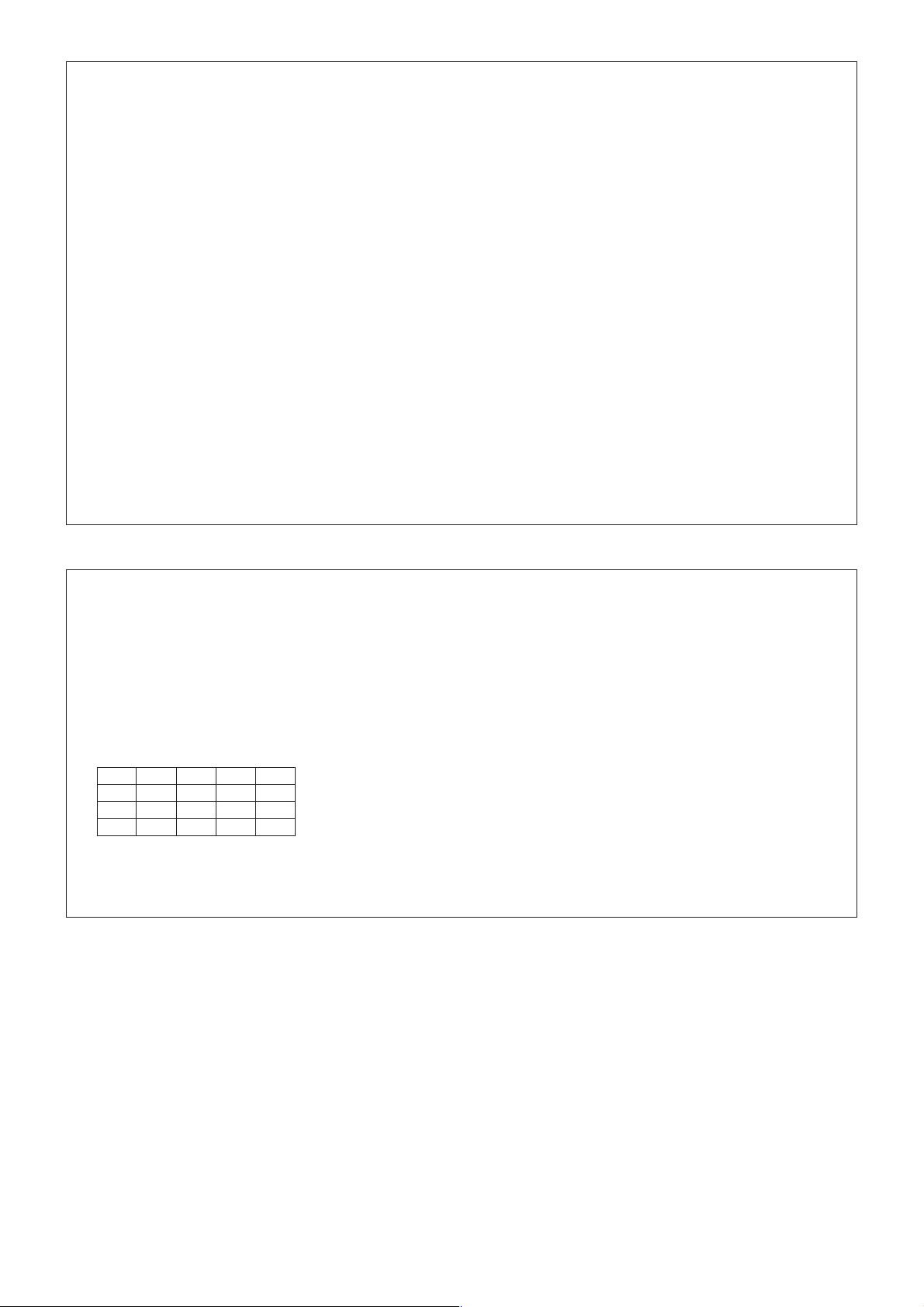
B ✔ DK ✔ E ✔ GR ✔ F ✔
IRL ✔ I ✔ L ✔ NL ✔ A ✔
P ✔ SU ✔ S ✔ UK ✔ N ✔
D ✔ CH✔
Europeiska bestämmelser
Den här produkten har konstruerats, testats och tillverkats enligt Europadirektiv R&TTE 1999/5/EC.
I enlighet med detta direktiv kan produkten användas i följande stater:
Härmed förklarar Philips Consumer Electronics, BLC P&A CC, att den här SNA6500 är i överensstämmelse med de grundläggande
kraven och övriga tillämpliga föreskrifter enligt direktiv 1999/5/EC.
Mars 2005
3 Helpline
België/ Belgien/ Belgique a Österreich
070 253 010 (€ 0.17) 0 0800 3122 1223 01 546 575 603 (low rate)
Luxemburg/ Luxembourg Ireland Portugal
26 84 30 00 01 601 1161 2 1359 1440
Danmark Italia Schweiz/Suisse/Svizzera
3525 8761 199 404 042 (€ 0.25) 02 2310 2116
Deutschland Cyprus Suomi
0180 5 007 532 (€ 0.12) 800 92256 09 2290 1908
España Nederland Sverige
902 888 785 (€ 0.15) 0900 0400 063 (€ 0.20) 08 632 0016
France Norge UK (United Kingdom)
08 9165 0006 (€ 0.23) 2270 8250 0906 1010 017 (£ 0.15)
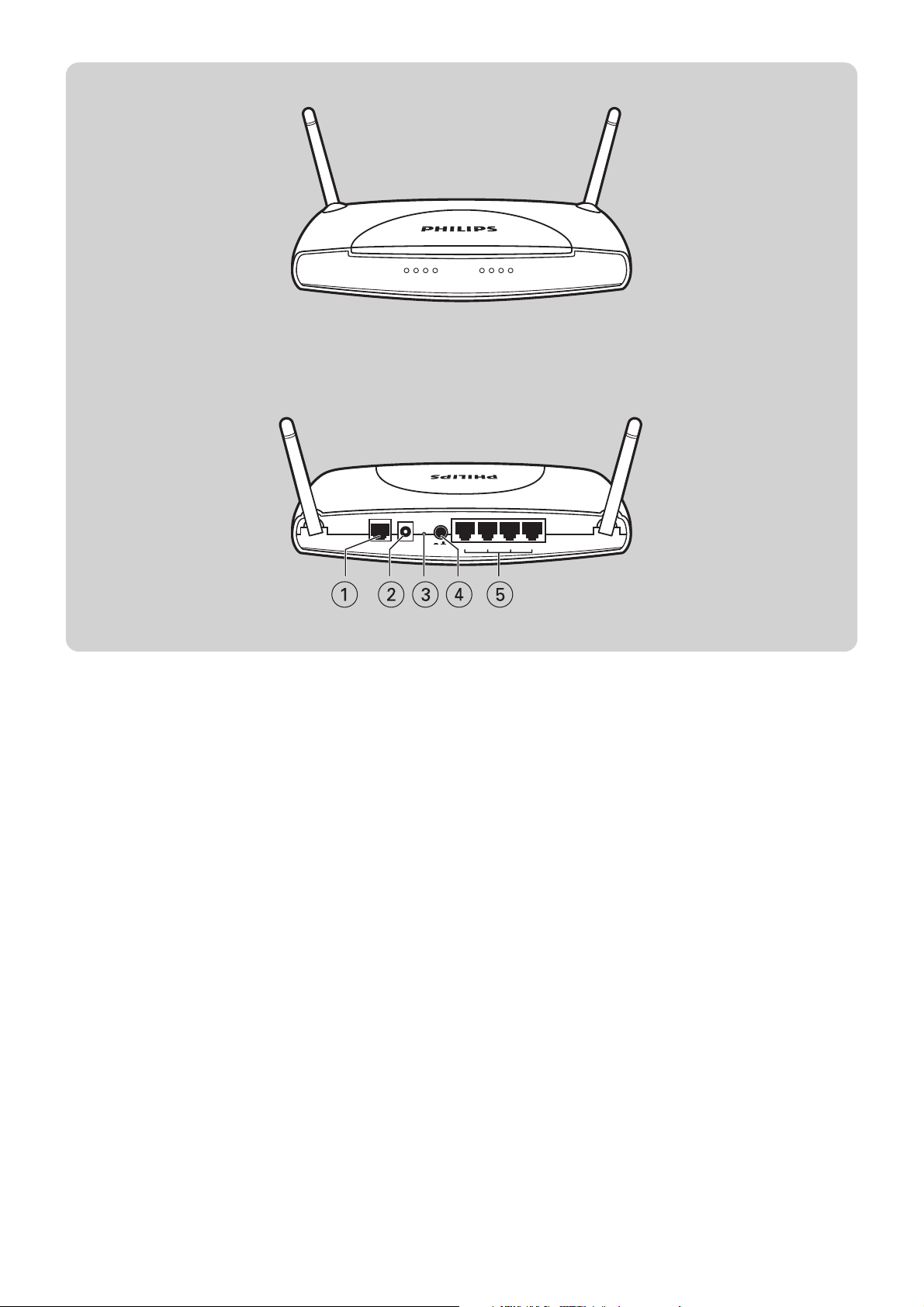
L1 L2 L3
WLOn LineXDSLPWR
L4
LAN1ADSL POWER RESET
ON/OFF
LAN2 LAN3 LAN4
3
1 ADSL-port
ADSL-port (RJ-11). Anslut din ADSL-linje till den här porten.
2 Strömintag
Anslut den medlevererade strömadaptern till det här intaget.
Varning: Att använda en strömadaper av fel typ kan skada din trådlösa ADSL-basstation.
3 Återställningsknapp
Tryck på den här knappen och starta om strömanslutningen för att återställa fabriksinställningarna.
För att återställa utan att förlora dina konfigurerade inställningar, se ‘Återställa’ på sidan 28-29.
4 PÅ/AV
Knapp för att slå på och av
5 LAN-portar
10/100 Ethernet-portar (RJ-45). Anslut enheter till ditt lokala nätverk via dessa portar (t.ex. en dator, nav eller nätväxel).
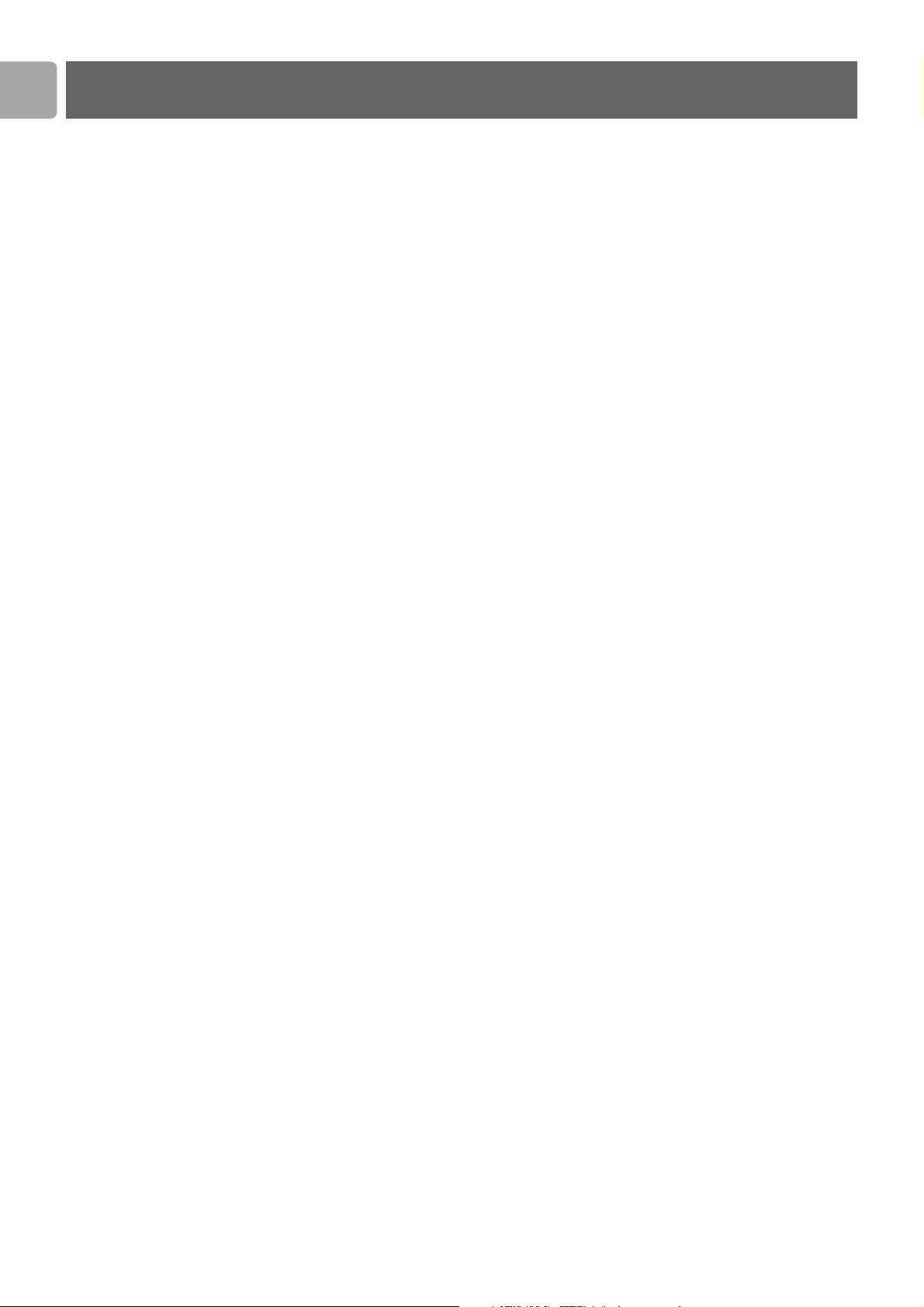
5 Inledning
5 Om din trådlösa ADSL basstation
5 Egenskaper och fördelar
7 Installation
7 Systemkrav
7 Beskrivning av maskinvaran
7 Lysdioder
7 ISP-inställningar
8Ansluta systemet
8 Ansluta ADSL-linjen
8 Konfigurera telefonlinjen
8 Ansluta strömadaptern
9 Konfigurera klientdator
9Konfigurera TCP/IP
9 Windows 98/Me
10 Hur du får fram IP-inställningarna från din trådlösa ADSL basstation
11 Windows NT 4.0
12 Koppla bort HTTP-proxy
12 Hur du får fram IP-inställningarna från din trådlösa ADSL basstation
13 Windows 2000
13 Koppla bort HTTP-proxy
13 Hur du får fram IP-inställningarna från din trådlösa ADSL basstation
14 Windows XP
14 Koppla bort HTTP-proxy
14 Hur du får fram IP-inställningarna från din trådlösa ADSL basstation
15 Konfigurera en Macintosh-dator
16 Koppla bort HTTP-proxy
16 Konfigurera din trådlösa adapter
16 Koppla bort HTTP-proxy
18 Installera din trådlösa ADSL basstation
18 Installationsguide
20 Konfigurera din trådlösa ADSL basstation
20 ADSL /. Internet-inställningar
21 Säkerhet
22 Inställningar för hemmanätverk
27 Avancerade inställningar
32 Ta reda på MAC-adressen för ett nätverkskort
32 Windows 98/ME
32 Windows NT4/2000/XP
32 Macintosh
32 Linux
32 MAC-adress
32 Hur du installerar ett datornätverk
32 Vilken version av Windows har du?
38 Lösa problem
39 Specifikationer
42 Förklaring om överensstämmande
43 Garanticertifikat
SV
4
Innehållsförteckning
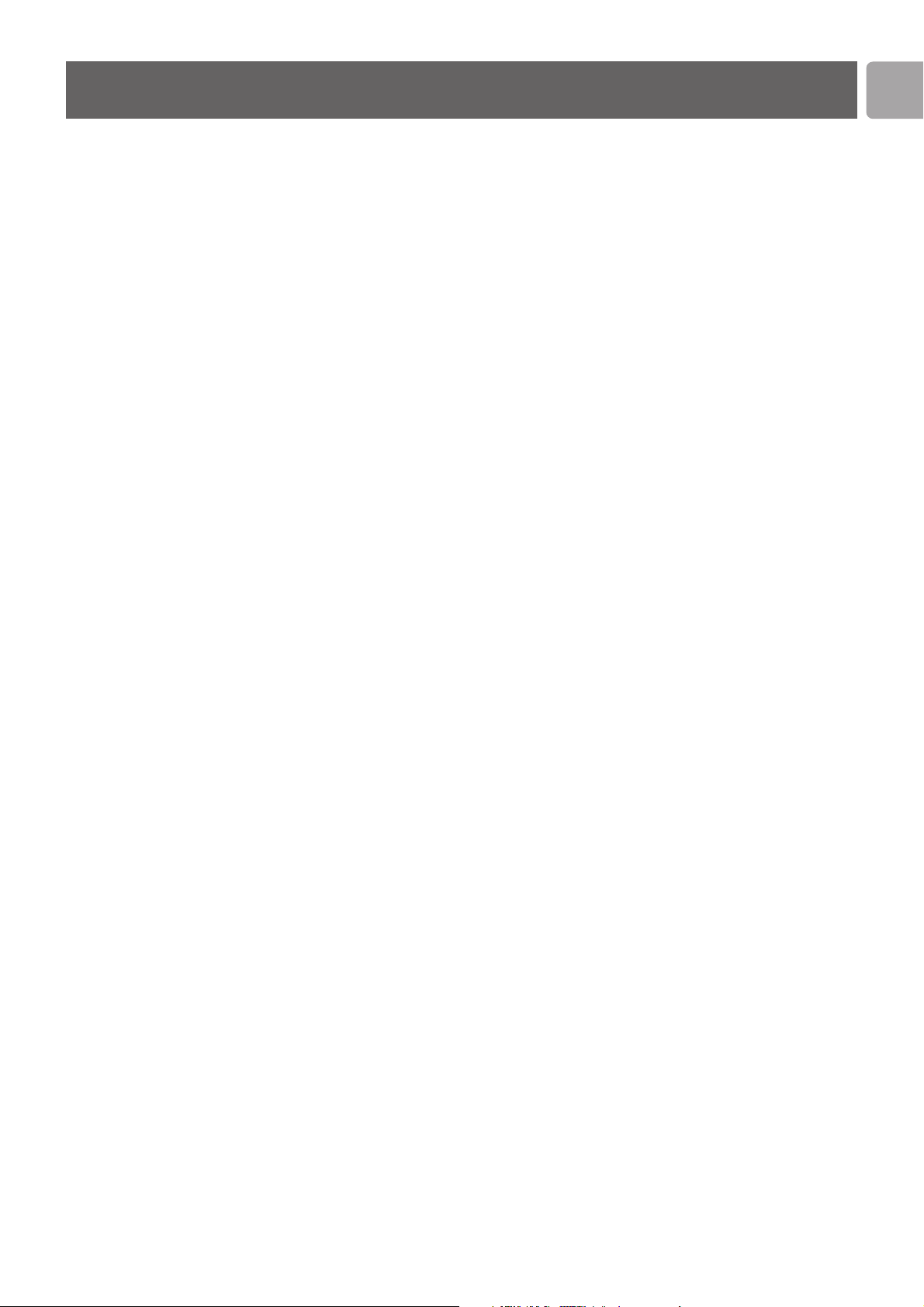
SV
5
SNA6500
Grattis till din nya Philips ADSL Wireless Base Station, härefter kallad ‘trådlös ADSL
basstation’. Det är ett nöje att kunna förse dig med en kraftfull men samtidigt enkel
kommunikationsenhet för anslutning av ditt lokala nätverk (LAN) till Internet.
För dig som vill surfa på Internet på säkrast möjlig sätt, erbjuder den här routern en
praktisk och kraftfull lösning.
Om din trådlösa ADSL basstation
Den trådlösa ADSL basstationen ger åtkomst till Internet för flera användare
samtidigt, genom att dela på ett användarkonto. Det har stöd för både trådburna och
trådlösa enheter. Ny teknologi ger trådlös säkerhet via WEP-kryptering (Wired
Equivalent Privacy), WPA-kryptering (WiFi Protected Access) och MACadressfiltrering. Det är enkelt att installera och kan vara igång och användas på bara
några minuter.
Egenskaper och fördelar
• Internet-anslutning till en ADSL-linje via en RJ-11 ADSL-port
• Anslutning till ett lokalt nätverk via fyra 10/100 Mbps Ethernet-portar
• Inbyggt IEEE 802.11g-kort för trådlöst nätverk
• DHCP för dynamisk IP-konfiguration och DNS för domännamnsmappning
• Brandvägg med SPI-skydd (Stateful Packet Inspection), klientprivilegier, detektering
av intrång och NAT
• NAT gör det också möjligt för flera användare att koppla upp mot Internet
samtidigt via ett användarkonto, samt virtuell serverfunktion (ger säker åtkomst
till Internet-tjänster som webben, FTP, e-post och Telnet)
• VPN genomströmning (IPSec-ESP tunnelläge, L2TP, PPTP)
• Användardefinierbara program som känner av tunnelunderstödda program vilka
kräver flera anslutningar
• Enkel installation via en vanlig webbläsare på alla operativsystem som stöder
TCP/IP
• Kompatibel med alla populära Internet-program
Tillämpningar
Många avancerade nätverksfunktioner kommer med din trådlösa ADSL basstation:
Trådlöst och trådburet LAN
En trådlös ADSL-basstation ger möjlighet till anslutning för 10/100 Mbps-utrustningar
och trådlösa IEEE 802.11g-kompatibla enheter, vilket gör det lätt att skapa ett nätverk
för mindre kontor eller i hemmet.
Internet-åtkomst
Den här enheten har stöd för Internet-åtkomst genom en ADSL-anslutning. Eftersom
många DSL-leverantörer använder PPPoE- eller PPPoA-protokoll för att upprätta
kommunikation med slutanvändaren, har din trådlösa ADSL-basstation inbyggda
klienter för dessa protokoll, vilket gör att du inte behöver installera de här tjänsterna
på din dator.
Delad IP-adress
Den trådlösa ADSL-basstationen ger åtkomst till Internet för upp till 253 användare
samtidigt, genom en delad IP-adress. Med bara ett ISP-konto kan flera användaren på
nätverket surfa samtidigt på webben.
Virtuell server
Om du har en fast IP-adress, då kan du ställa in den basstationen så att den fungerar
som en virtuell värd för översättning av nätverksadresserna. Fjärranvändare kan
använda olika tjänster på din plats genom att använda en konstant IP-adress. I sådana
fall och beroende på vilken tjänst som förfrågas, (eller portnummer), kan basstationen
vidarebefordra förfrågan till rätt server (på en annan intern IP-adress). Detta är något
som skyddar ditt nätverk från en direkt hackerattack och ger en mera flexibel
hantering genom att tillåta dig att ändra interna IP-adresser utan att detta påverkar
åtkomsten till ditt nätverket utifrån.
DMZ värdstöd
Tillåter en nätverksansluten dator att vara helt öppen mot Internet.
Den här funktionen används när NAT och en brandvägg förhindrar att ett Internetprogram fungerar korrekt.
Inledning
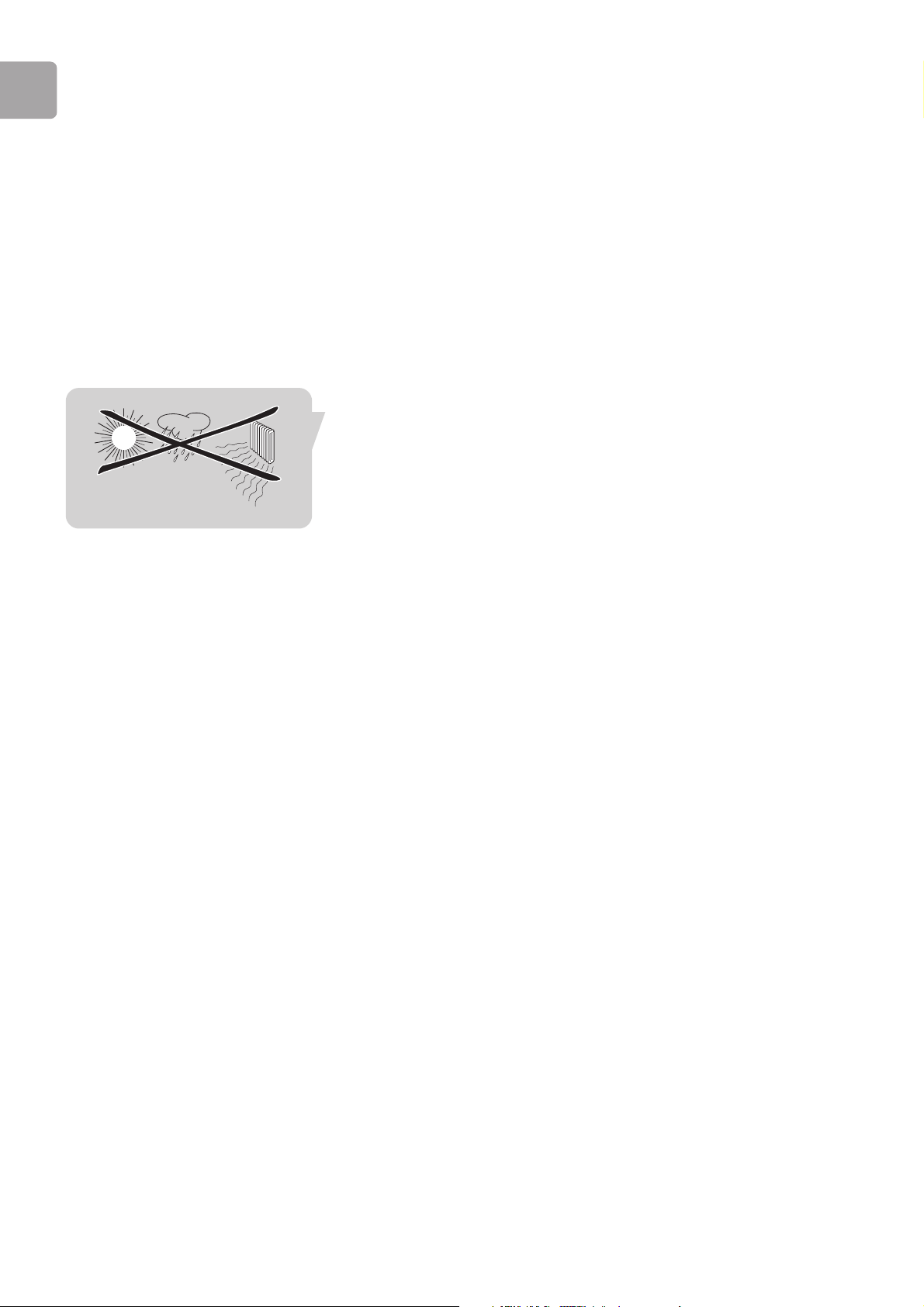
SV
6
Säkerhet
Den trådlösa ADSL basstationen stöder säkerhetsfunktioner som vägrar valda
användare åtkomst till Internet eller filtrerar alla förfrågningar för specifika tjänster
som administratören inte vill stödja. Den här basstationen har en brandvägg som
blockerar vanliga hackerattacker som IP Spoofing, Land Attack, Ping of Death, IP med
nollängd, Smurf Attack, bakåtslinga för UDP-port, Snork Attack, TCP nollskanning och
TCP SYN översvämning. WEP-kryptering (Wired Equivalent Privacy), WPA-kryptering
(WiFi Protected Access), SSID och MAC-filtrering ger säkerhet för det trådlösa
nätverket.
Viktig information
• Installera och anslut produkten strikt enligt beskrivningen i kapitlet ‘Snabbstart’.
Då kan du vara säker på att installationen görs rätt och utan tekniska besvär.
• Läs den här bruksanvisningen noggrant innan du börjar använda din trådlösa ADSL
basstation och bevara den för framtida bruk.
• Under förberedelserna och installationen kan det vara praktiskt att ha
instruktionerna för din dator och övriga nätverkskomponenter till hands.
Säkerhetsåtgärder
• Utsätt inte den här produkten för fukt, regn, sand eller värmekällor.
• Produkten ska inte utsättas för dropp eller stänk. Inga föremål innehållande
vätskor, så som en vas, får placeras på produkten.
• Undanhåll produkten från värmeelement och direkt solljus.
• Lämna tillräckligt med fritt utrymme kring produkten för att upprätthålla en god
ventilation.
• Öppna aldrig den här produkten. Kontakta din återförsäljare om du får några
tekniska problem.
Hänsyn till miljön
Allt överflödigt förpackningsmaterial har vi utelämnat. Vi har gjort vårt bästa för att
underlätta avfallssorteringen genom att leverera tre monomaterial: kartong (låda),
skumpolystyren (buffert) och polyeten (påsar, skyddande skum). Din uppsättning
förpackningsmaterial kan återanvändas om det avfallssorteras. Hantera alltid
förpackningsmaterial och förbrukade batterier och apparater i enlighet med gällande
miljölagar.
Förpackningens innehåll
Kontrollera att alla följande komponenter ingår i förpackningen med den trådlösa
basstationen. Du behöver dem för att installera och använda enheten. Kontakta din
återförsäljare om något saknas.
• Philips trådlösa ADSL basstation
• Strömadapter
• En kategori 5 Ethernet-kabel (RJ-45).
• Telefonanslutningskabel (RJ-11)
• Snabbstart
• Cd med bruksanvisning
Ansvarsbegränsning
Den här produkten levereras av ‘Philips’ ‘i befintligt skick’’ och utan någon uttrycklig
eller underförstådd garanti eller annan typ av garanti, inklusive men inte begränsat av
de underförstådda garantierna för en godtagbar kvalitet för ett visst syfte, avstås.
Inte under några omständigheter ska Philips ställas ansvarig någon typ av direkt,
indirekt, tillfällig, särskild, ideell skada eller följdskada (inklusive men inte begränsat till
anskaffande av ersättningsvaror eller tjänster; informationsförlust, data eller vinst; eller
avbrott i arbetet) som på något teoretiskt sätt, kontraraktuellt, strikt
skadeståndsansvar, eller kränkning (inklusive försumlighet eller på annat sätt) som på
något sätt uppstår till följd av användning eller oförmåga att använda den här
produkten, även om man rekommenderas att göra yrkan på sådana skador.
Därutöver ansvarar Philips inte för korrektheten eller fullständigheten av
informationen, texten, illustrationerna, länkarna till illustrativa exempel eller andra
hänseenden som kan härröras till produkten.
FCC-förklaring om strålningsemission:
Den här utrustningen är i överensstämmelse med gränsvärdena enligt FCC för
strålning i okontrollerade omgivningar. Den här utrustningen bör installeras och
användas med ett minimum avstånd på 20 cm mellan sändaren och din kropp.
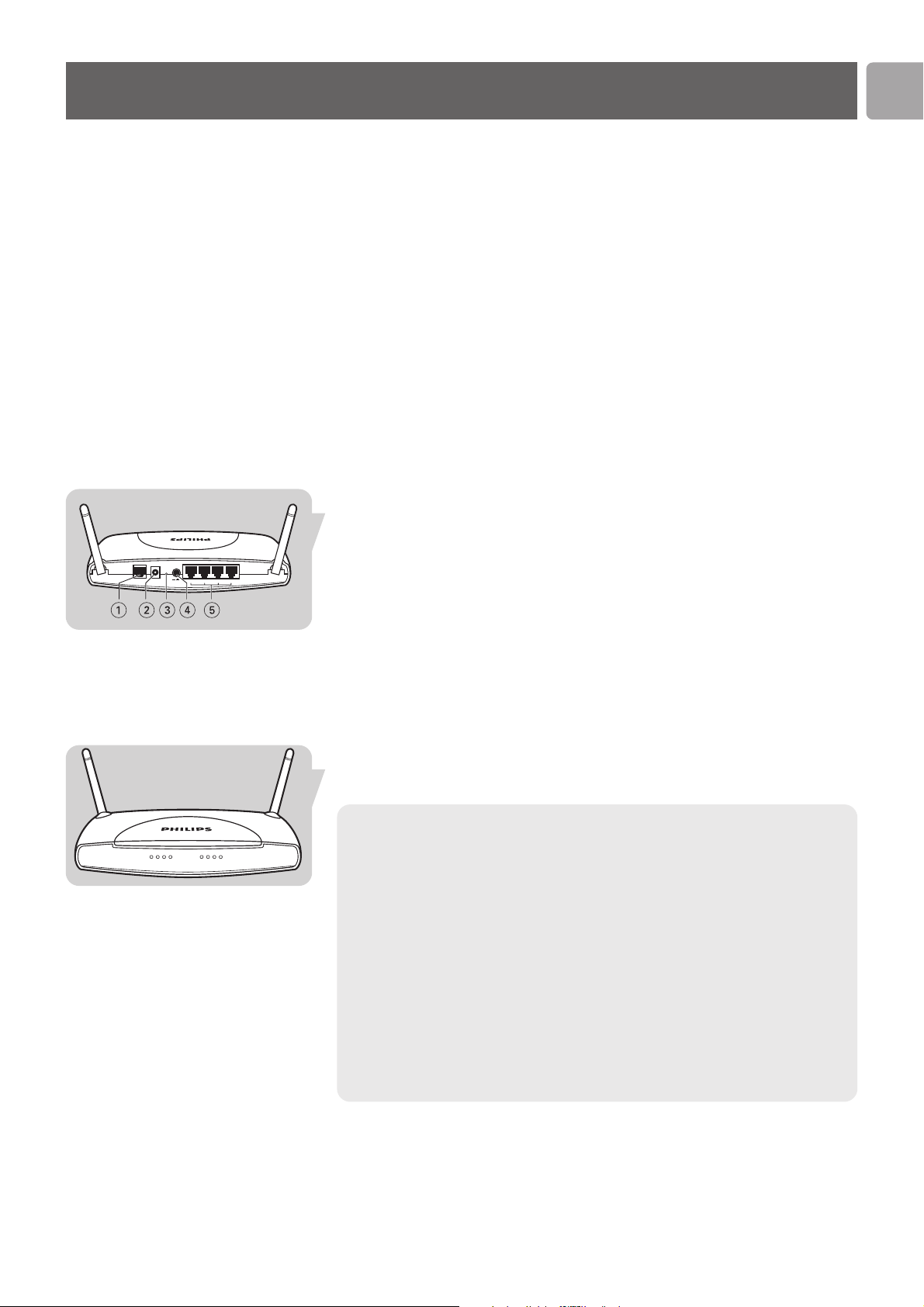
SV
LAN1ADSL POWER RESET
ON/OFF
LAN2 LAN3 LAN4
7
Systemkrav
• ADSL-linje som görs tillgänglig av din Internet-leverantör.
• En dator som använder en fast IP-adress eller dynamisk IP-adress som tilldelas via
DHCP, samt en adress för gateway-server och DNS-serveradress från din ISP.
• En dator som har en 10/100 Mbps nätverkskort, en USB-till-Ethernet-omvandlare
eller ett IEEE 802.11g-kort för trådlöst nätverk.
• TCP/IP nätverksprotokoll ska finnas på alla datorer som ska ha åtkomst till Internet.
• En Java-aktiverad webbläsare som Microsoft Internet Explorer 5.5 eller senare eller
Netscape 4.7 eller senare, ska finnas på en av datorerna på platsen där du
konfigurerar din trådlösa ADSL basstation.
Beskrivning av maskinvaran
Den trådlösa ADSL basstationen har ett inbyggt ADSL-modem och kopplas upp mot
Internet eller ett annat fjärrdatornät via RJ-11 WAN-porten. Den kan anslutas direkt
till din dator eller lokala nätverk med en av de fyra 10/100 Ethernet LAN-portarna.
Data som passerar mellan de enheter som är anslutna till det lokala nätverk kan
överföras med en hastighet på upp till 100 Mbps över 10/100 Ethernet-portarna och
vid 54 Mbps över det inbyggde trådlösa nätverkskortet.
Den trådlösa ADSL basstationen har lysdioder på frontpanelen som indikerar
systemström och portindikationer som underlättar installation och lösning av
eventuella nätverksproblem. Dessutom finns följande portar på bakpanelen:
1 ADSL-port
ADSL-port (RJ-11). Anslut din ADSL-linje till den här porten.
2 Strömintag
Anslut den medlevererade strömadaptern till det här intaget.
Varning: Att använda en strömadaper av fel typ kan skada din
trådlösa ADSL basstation.
3 Återställningsknapp
Tryck på den här knappen och starta om strömanslutningen för att återställa
fabriksinställningarna. För att återställa utan att förlora dina konfigurerade
inställningar, se ‘Återställa’ på sidan 28-29.
4 PÅ/AV
Knapp för att slå på och av
5 LAN-portar
10/100 Ethernet-portar (RJ-45). Anslut enheter till ditt lokala nätverk via dessa
portar (t.ex. en dator, nav eller nätväxel).
Lysdioder
Se illustrationen och tabellen nedan för tillgängliga lysdioder för indikering av ström och
portar.
Lysdiod Status Beskrivning
PWR (Ström) På Ström på, normal operation.
Av Ström av eller fel.
xDSL (DSL synk) På ADSL-slinga är uppkopplad.
Blinkar Startar.
Av ADSL-slinga är bortkopplad.
Online På Länken är uppkopplad.
Blinkar Skickar/tar emot data.
Av Ingen dataöverföring.
WL (trådlös) På Länken är uppkopplad.
Blinkar Skickar/tar emot data.
Av Ingen dataöverföring.
LAN 1-4 På Ethernet-anslutning är uppkopplad.
Blinkar Skickar/tar emot data.
Av Utan länk
ISP-inställningar
Ta reda på följande ISP-uppgifter (från din Internet-leverantör) innan du börjar
installera din trådlösa ADSL basstation:
• Användarnamn och lösenord för ditt ISP-konto
• Protokoll, inkapsling och nummer för VPI/VCI-krets
• DNS serveradress
•IP-adress, nätmask och standard-gateway (enbart för fasta IP-användare)
Installation
L1 L2 L3
WLOn LineXDSLPWR
L4
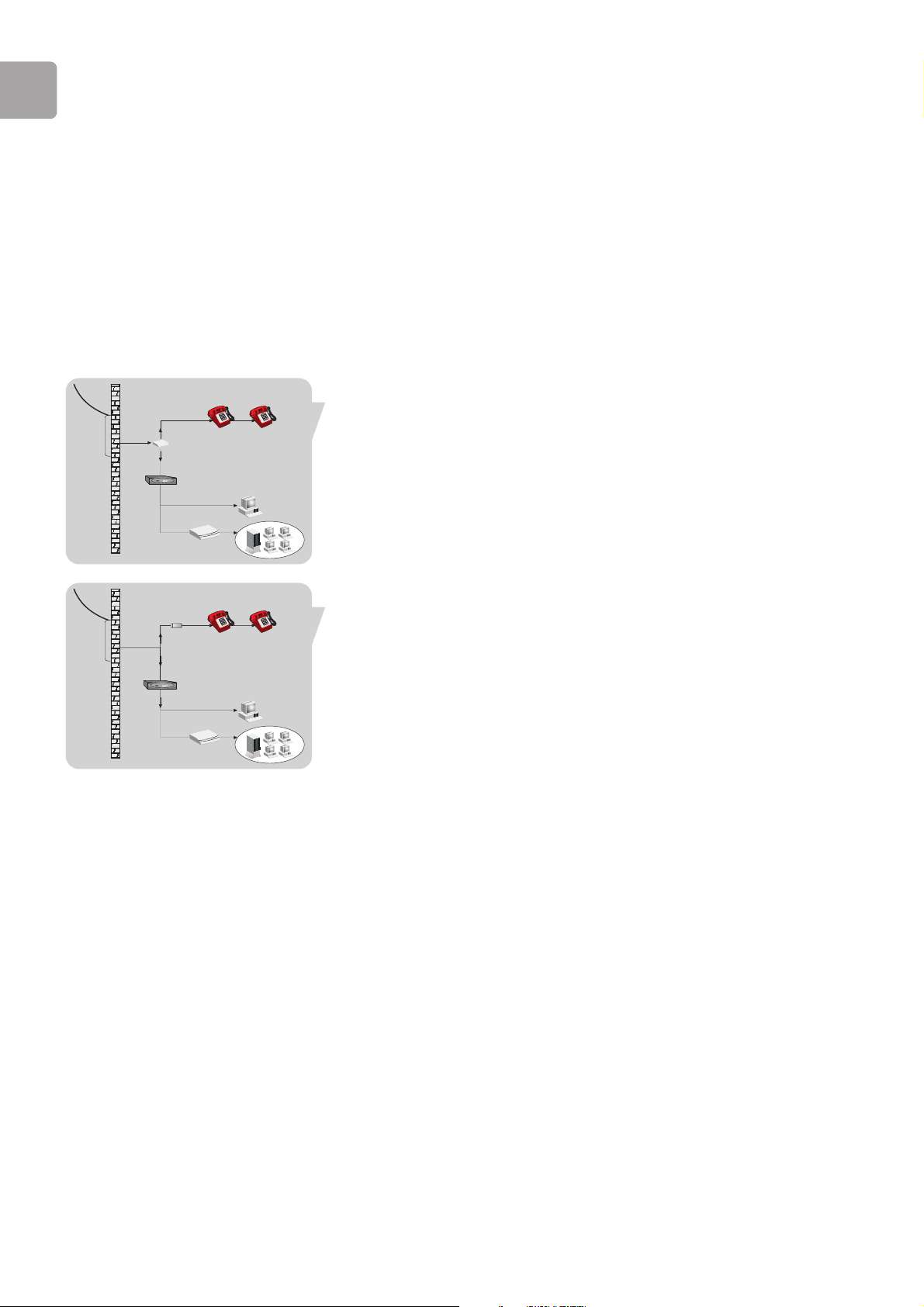
SV
8
Ansluta systemet
Den trådlösa ADSL basstationen kan placeras på önskad plats i hemmet eller på
kontoret. Inga särskilda krav på kylning eller ledningar krävs. Du bör dock följa de här
riktlinjerna:
• Undanhåll basstationen från värmekällor.
• Använd inte basstationen i dammiga eller fuktiga utrymmen.
Tänk även på att slå av strömmen, ta ur el-kontakten ur vägguttaget och inte ha våta
händer när du installerar den trådlösa ADSL basstationen.
Ansluta ADSL-linjen
Anslut den medlevererade RJ-11-kabeln från ADSL Mikrofilter/signaldelare till ADSLporten på din trådlösa ADSL basstation. När du sätter i ADSL RJ-11-kontakten, se då
till att den klickar på plats med rätt sida uppåt.
Konfigurera telefonlinjen
Installera anslutning med full hastighet
Om du har en anslutning för full hastighet (G.dmt), ska du eller din ISP ansluta en
utgående ADSL-linje till en signaldelare för separation av data och tal. I sådana fall kan
du ansluta telefoner och dator direkt till signaldelaren enligt illustrationen nedan:
Figur 2-3. Installera med en signaldelare
Installera en anslutning utan signaldelare
Om du har en anslutning utan signaldelare (G.lite), ska du eller din ISP ansluta den
utgående ADSL-linjen direkt på telefonlinjen.
I sådana fall kan du inte ansluta telefoner och dator direkt till den inkommande ADSLlinjen, utan måste du ansluta ett lågpassfilter på telefonlinjen enligt illustrationen
nedan:
Figur 2-4. Installera utan en signaldelare
Ansluta till nätverket med Ethernet-kablar
De fyra LAN-portarna på din trådlösa ADSL basstation förhandlar
anslutningshastigheten automatiskt till 10 Mbps Ethernet eller 100 Mbps Fast Ethernet,
och överföringsläget till halv duplex eller full duplex.
Använd RJ-45-kablarna för att ansluta en av de fyra LAN-portarna på basstationen till
ett Ethernet-kort på din dator. I annat fall kan du spridkoppla LAN-portarna på
basstationen till ett Ethernet-nav eller växel, och därefter ansluta din dator eller annan
nätverksenhet till navet eller växeln. När du sätter i en RJ-45-kontakt, se då till att
den klickar på plats med rätt sida uppåt.
Varning: Anslut aldrig ett telefonjack till RJ-45 porten. Det kan i sådana fall skada din
trådlösa ADSL basstation.
Obs!
– Använd en 100-ohm skärmad eller oskärmad partvinnad kabel med RJ-45-kontakter för
alla 10/100 Ethernet-portar. Använd kategori 3, 4 eller 5 för anslutningar som fungerar
vid 10 Mbps, och kategori 5 för anslutningar vid 100 Mbps.
– Längden för de partvinnade kablarna får inte överskrida 100 meter.
Ansluta strömadaptern
Anslut strömadaptern till intaget på baksidan av basstationen och i vägguttaget.
Kontrollera att strömindikatorn tänds på frontpanelen. Om strömindikatorn inte
tänds, se sidan 42 ‘Lösa problem’.
Vid ett eventuellt strömavbrott startas basstationen om av sig själv och fungerar så
snart strömmen är igång igen.
Plain Old
Telephone
System (POTS)
Filter
or
Ethernet
hub or switch
Voice
& Data
Voice
& Data
Data
Voice
ADSL Router
Residential
Connection
Point [Network
Interface
Device (NID)]
Voice
Data
Residential
Connection
Point [Network
Interface
Device (NID)]
Plain Old
Telephone
System (POTS)
or
Ethernet
hub or switch
ADSL Router
Splitter
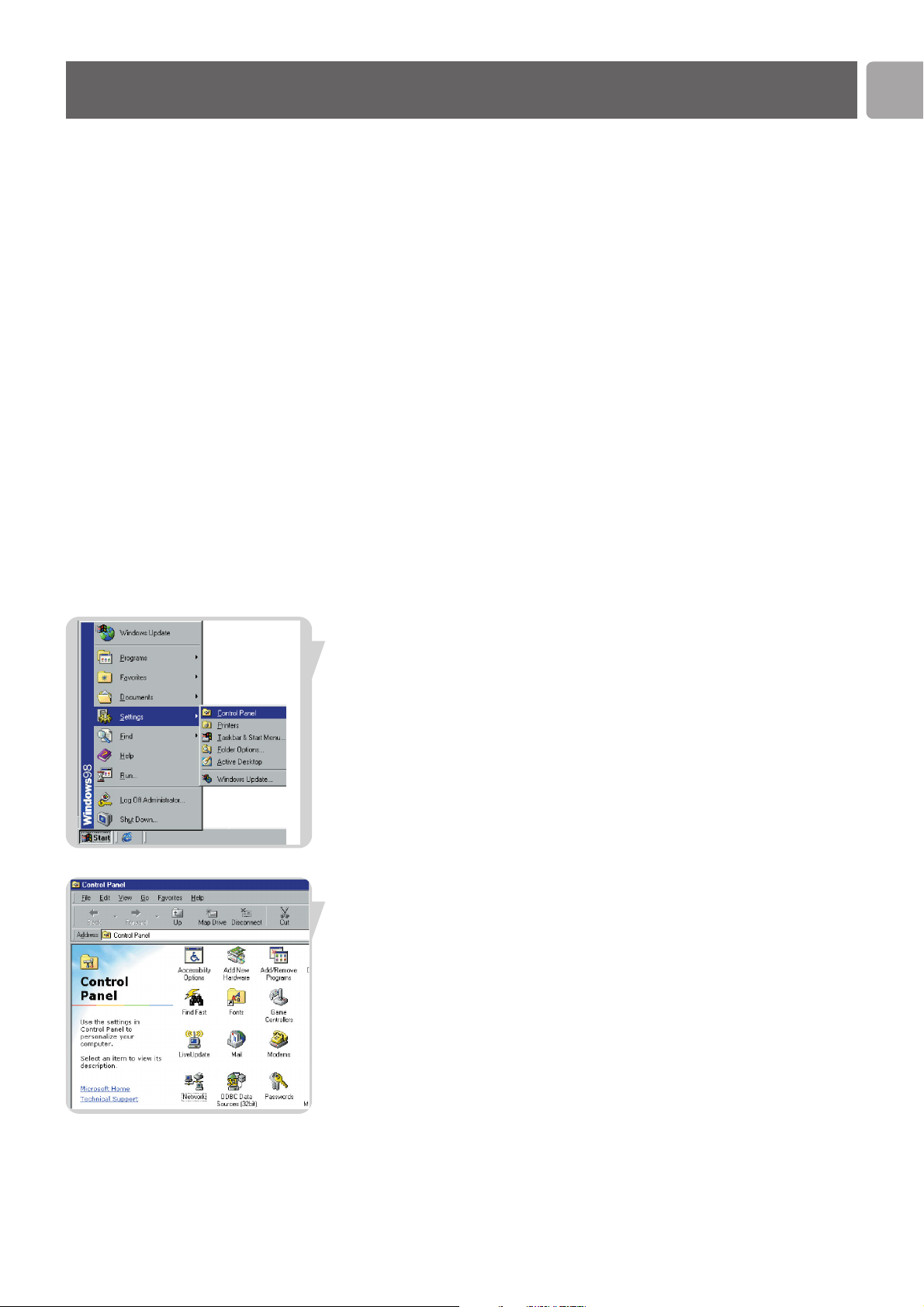
SV
9
När all installationen av maskinvaran är färdig och alla nätverksutrustningarna är
anslutna, ska du konfigurera din dator så att den kan kopplas till din trådlösa ADSL
basstation.
Se: ‘Windows 98/Me’ på sidan 9
‘Windows NT 4.0’ på sidan 12
‘Windows 2000’ på sidan 14
‘Windows XP’ på sidan 14
‘Konfigurera ett trådlöst kort’ på sidan 17
Konfigurera TCP/IP
För att få åtkomst till Internet via basstationen måste du först konfigurera
nätverksinställningarna på datorerna i ditt lokala nätverk så att de använder samma IPnätmask som din trådlösa ADSL basstation. Standard IP-inställningar för din trådlösa
ADSL basstation är:
IP-adress 192.168.2.1
Nätmask 255.255.255.0
DHCP-funktion Aktivera
DHCP IP polräckvidd 192.168.2.2 till 192.168.2.254
Obs! De här inställningarna kan ändras så att de uppfyller dina nätverkskrav, men först
måste du konfigurera minst en dator för att få åtkomst till din basstations
webbinställningar och först därefter utföra dina ändringar. (Se ‘Konfigurera din
trådlösa ADSL basstation’ på sidan 20 för instruktioner om hur du konfigurerar din
trådlösa basstation.)
Windows 98/Me
Instruktionerna i det här avsnittet kan avvika något beroende på vilken version av
Windows du använder. Detta beror på att följande steg och skärmbilder är tagna från
Windows 98. Windows ME är liknande men inte identisk med Windows 98.
1 På Windows skrivbord, klicka på Start/Inställningar/Kontrollpanel.
2 På Kontrollpanelen dubbelklickar du på nätverksikonen.
Konfigurera klientdator

SV
10
3I nätverksfönstret på fliken Konfigurera dubbelklickar du på TCP/IP-protokollet
för ditt nätverkskort i den här listan.
4I TCP/IP-fönstret väljer du fliken IP-adress. Om ‘Erhåll en IP-adress automatiskt’
redan är markerat är din dator redan konfigurerad för DHCP. Om inte, ändra
inställningen.
5 Windows kan begära cd-skivan med Windows 98/Me för att kopiera vissa filer.
När kopieringen är gjord ombeds du starta om ditt system.
Klicka på Ja och datorn startas om.
Hur du får fram IP-inställningarna från din trådlösa ADSL basstation
Du har nu konfigurerat din dator så att den kan kopplas till din trådlösa ADSL
basstation, i nästa steg ska du erhålla nätverksinställningarna. Genom att ta bort de
gamla DHCP IP-inställningarna och ersätta dem med inställningarna från din
basstation, kan du även verifiera att du har konfigurerat din dator korrekt.
1 På Windows skrivbord, klicka på Start/Kör...
2 Skriv ‘WINIPCFG’ och klicka på OK.
Det kan ta ett par sekunder innan fönstret med IP-konfigurationen visas.
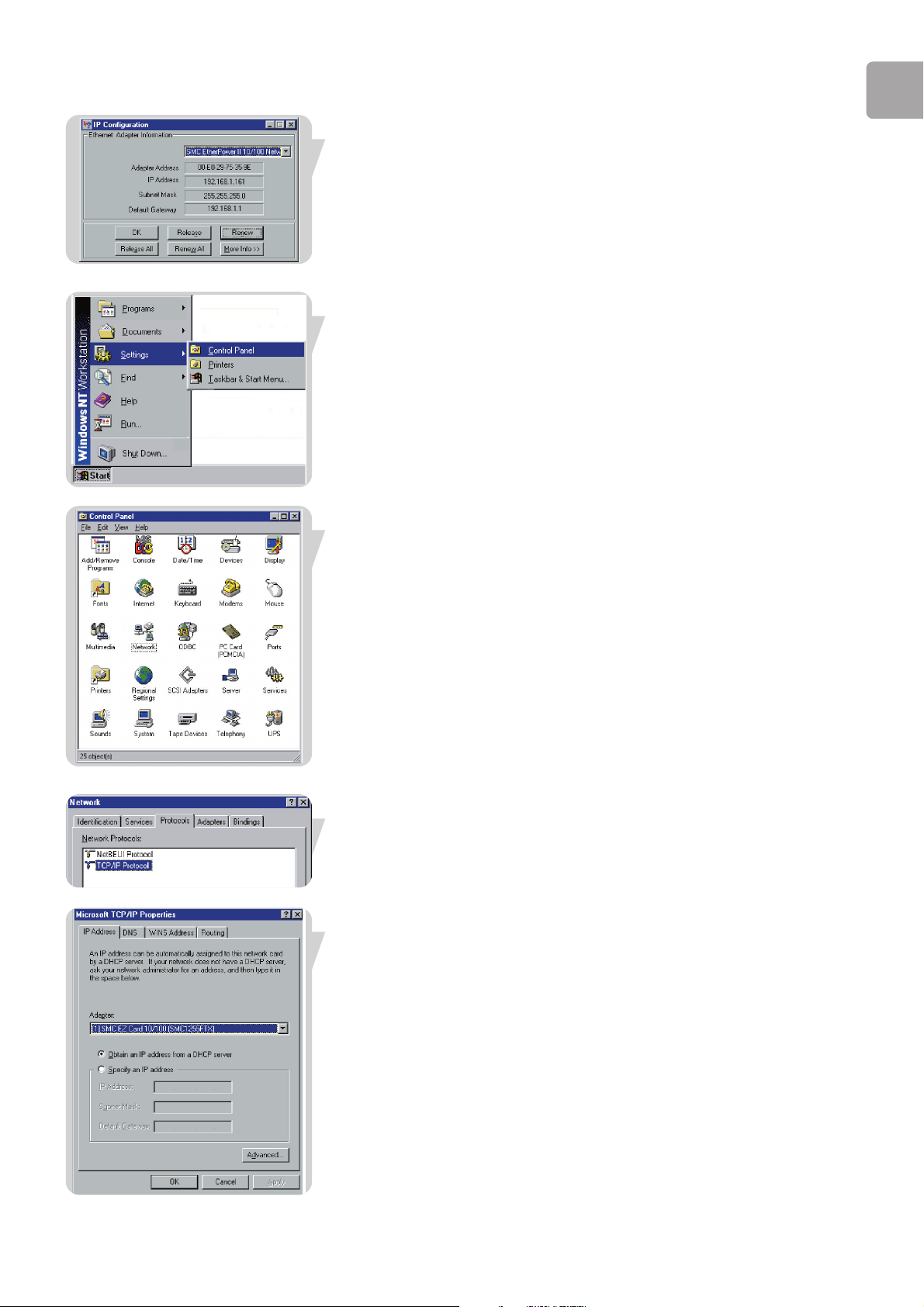
SV
11
3I IP-konfigurationsfönstret väljer du ditt nätverkskort i listmenyn. Klicka på Frigör
följt av Förnya. Kontrollera att din IP-adress nu är 192.168.2.xxx, att Nätmask är
255.255.255.0 och standard-gateway är 192.168.2.1. Dessa värden bekräftar att
din trådlösa ADSL basstation fungerar. Klicka på OK för att stänga fönstret för IPkonfiguration.
Windows NT 4.0
1 På Windows skrivbord, klicka på Start/Inställningar/Kontrollpanel.
2 Dubbelklicka på nätverksikonen.
3I nätverksfönstret väljer du Protokoll-fliken.
Dubbelklicka på TCP/IP-protokoll.
4När fönstret för Microsoft TCP/IP-egenskaper öppnas,
välj fliken IP-adress.
5I kortlistan kontrollerar du att ditt Ethernet-kort är valt.
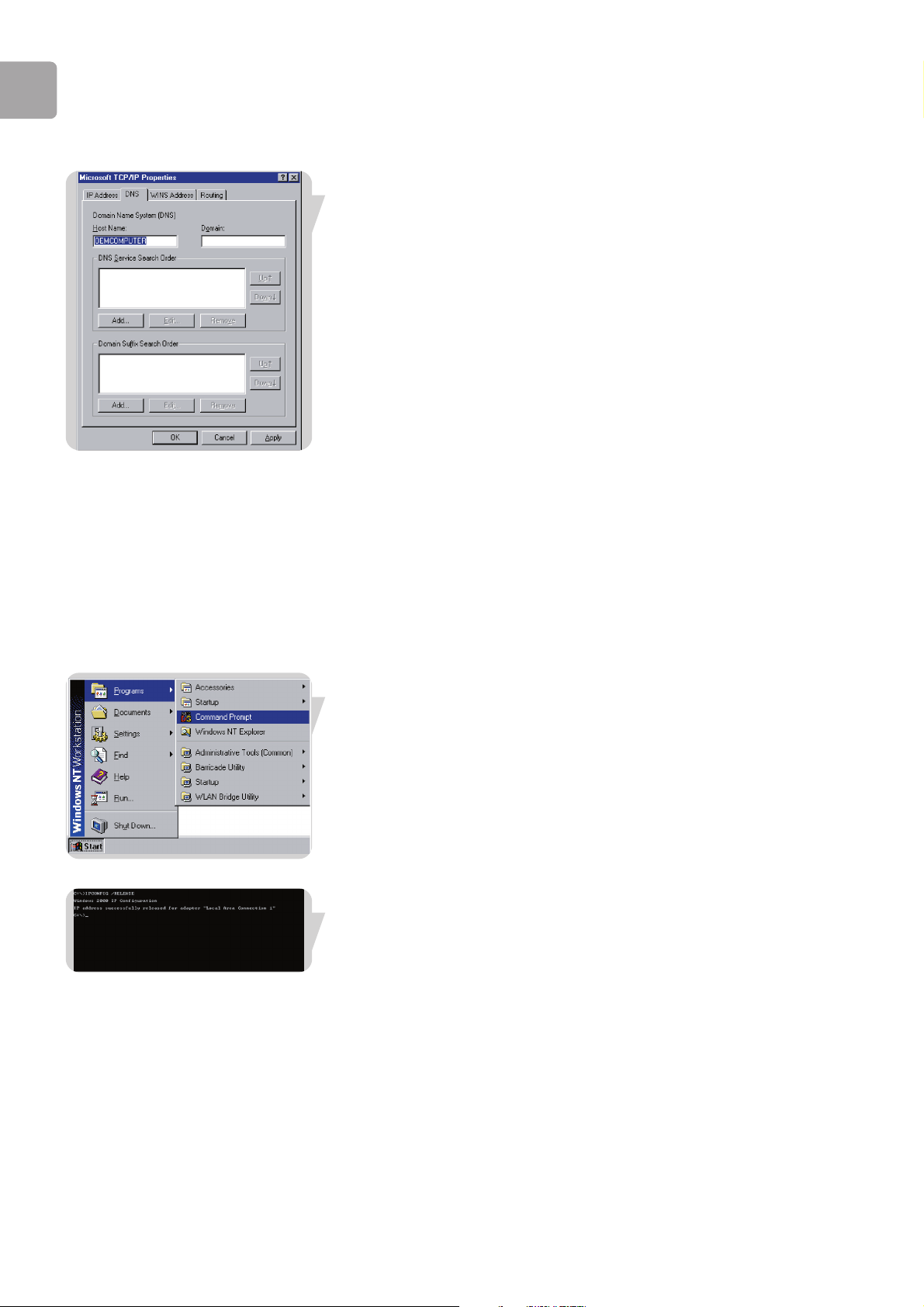
SV
12
6 Om ‘Erhåll en IP-adress automatiskt’ redan är markerat är din dator redan
konfigurerad för DHCP. Om inte, ändra inställningen och klicka på ‘Tilldela’.
7 Klicka på DNS-fliken för att visa primär och sekundär DNS-server. Anteckna
dessa värden och klicka därefter på ‘Ta bort.’ Klicka på ‘Tilldela’, följt av ‘OK.’
8 Windows kopierar eventuellt några filer och sedan ombeds du starta om ditt
system. Klicka på Ja och datorn startas om.
Koppla bort HTTP-proxy
Du måste bekräfta att ‘HTTP-proxy’-funktionen för din webbläsare är bortkopplad.
Detta är nödvändigt för att webbläsaren ska kunna visa basstationens HTML
konfigurationssidor (se ‘Internet Explorer’ på sidan 16).
Hur du får fram IP-inställningarna från din trådlösa ADSL basstation
Du har nu konfigurerat din dator så att den kan kopplas till din trådlösa <\n>ADSL
basstation, i nästa steg ska du erhålla nätverksinställningarna. <\n>Genom att ta bort
de gamla DHCP IP-inställningarna och ersätta dem med inställningarna från din
basstation, kan du även verifiera att du har konfigurerat din dator korrekt.
1 På Windows skrivbord, klicka på Start/Program/Kommandoprompten.
2I kommandorutan skriver du ‘IPCONFIG /RELEASE’ och trycker sedan på ENTER.
3 Skriv ‘IPCONFIG /RENEW’ och tryck på ENTER. Kontrollera att din IP-adress nu
är 192.168.2.xxx, att Nätmask är 255.255.255.0 och standard-gateway är
192.168.2.1.
Dessa värden bekräftar att din trådlösa ADSL basstation fungerar.
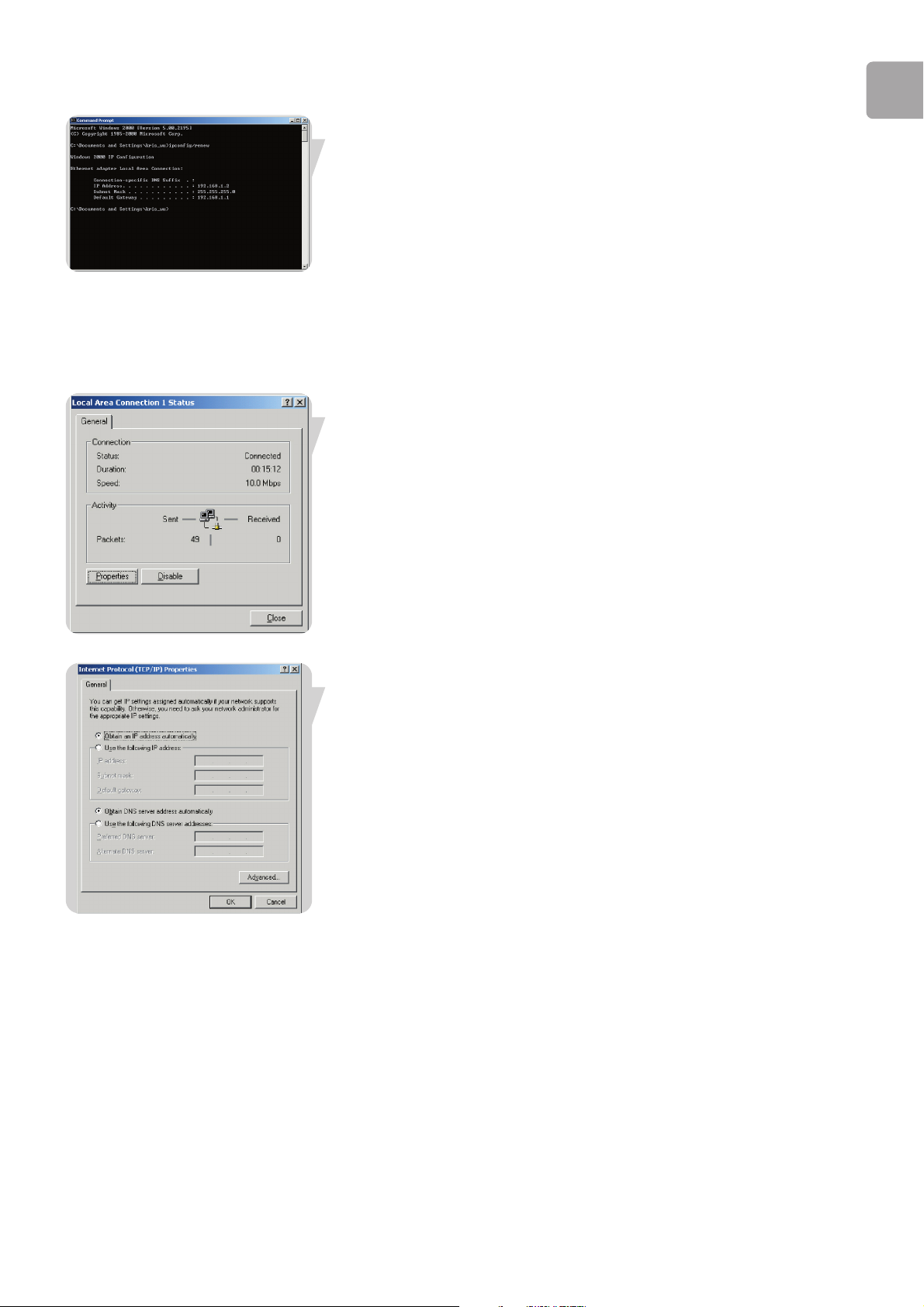
SV
13
4 Skriv ‘EXIT’ och tryck på ENTER för att stänga DOS-kommandofönstret.
Din dator är nu konfigurerad för att ansluta till din trådlösa ADSL basstation.
Windows 2000
1 På Windows skrivbord, klicka på Start/Inställningar/Nätverk och fjärranslutning.
2 Klicka på ikonen som överensstämmer med din trådlösa ADSL-anslutning.
3 En skärm som anger anslutningsstatus öppnas. Klicka på Egenskaper.
4 Dubbelklicka på Internet-protokoll (TCP/IP).
5 Om ‘Erhåll en IP-adress automatiskt’ och ‘Erhåll en DSN-server automatiskt’redan
är markerade är din dator redan konfigurerad för DHCP. Om inte, ändra
inställningarna.
Koppla bort HTTP-proxy
Du måste bekräfta att ‘HTTP-proxy’-funktionen för din webbläsare är bortkopplad.
Detta är nödvändigt för att webbläsaren ska kunna visa basstationens HTML
konfigurationssidor (se ‘Internet Explorer’ på sidan 16).
Hur du får fram IP-inställningarna från din trådlösa ADSL basstation
Du har nu konfigurerat din dator så att den kan kopplas till din trådlösa ADSL
basstation, i nästa steg ska du erhålla nätverksinställningarna. Genom att ta bort de
gamla DHCP IP-inställningarna och ersätta dem med inställningarna från din
basstation, kan du verifiera att du har konfigurerat din dator korrekt.
